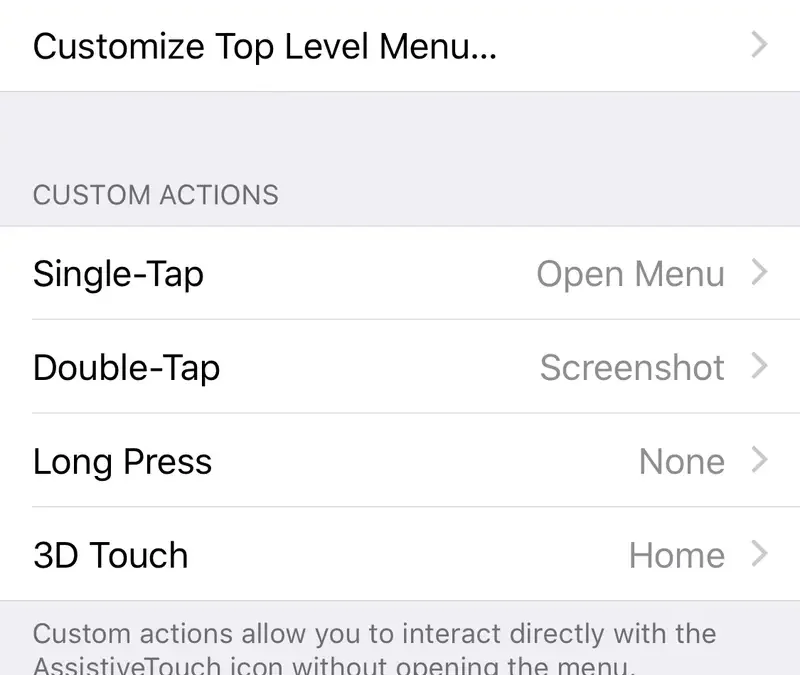sumedangekspres – Begini 3 Cara Screenshot, bagi pemilik iPhone, ada banyak trik yang bisa dipelajari saat menggunakan smartphone ini. Salah satunya dengan membuat screenshot alias layar yang bisa digunakan untuk mengambil gambar.
Jika bagian dari gambar cukup lebar atau panjang, tidak jarang mengambil tangkapan layar satu per satu. Tentu cukup merepotkan, apalagi memastikan screenshot memuat semua elemen yang ingin ditangkap.
Selain itu, tangkapan layar yang diambil secara terpisah berisiko mengganggu dan memberikan informasi yang salah karena beberapa bagian terpotong atau rusak.
Baca Juga:5 Inspirasi Warna Cat Kamar Yang Mendamaikan Hati8 Ide Warna Cat Rumah Yang Kalem Dan Gak Norak
Apple sejak itu mengembangkan fitur iOS yang memungkinkan pengguna untuk mengambil tangkapan layar (lama) bergerak. Jadi Anda bisa langsung membuat screenshot dan menggabungkan semua screenshot menjadi satu gambar.
Begini 3 Cara Screenshot, fitur ini memudahkan pengguna atau penerima gambar untuk menyimpan informasi dengan mudah dalam satu tangkapan layar. Juga, lebih mudah bagi pengguna untuk mengambil foto dengan tangkapan layar yang panjang, yang sebenarnya sangat sederhana. Inilah yang perlu Anda lakukan.
1. Tangkapan layar pada iPhone pertama dengan perangkat iOS. Jika seri iPhone Anda tidak memiliki tombol home, Anda dapat menekan tombol power sambil menaikkan volume untuk mengambil screenshot.
2. Cara mengambil screenshot di iPhone selanjutnya adalah dengan mengambil screenshot. Anda sekarang akan melihat pratinjau tangkapan layar di sudut kiri bawah layar iPhone Anda.
Kemudian klik “Pratinjau” dan Anda akan mendapatkan opsi untuk mengatur dan mengedit tangkapan layar Anda.
Di bagian atas preview, terdapat dua opsi screenshot yang bisa digunakan untuk meng-capture sebagian dan full page, yaitu screen dan full page.
3. Tangkapan layar di iPhone 13 dan Face ID menunjukkan cara menekan tombol samping dan tombol volume atas secara bersamaan, lalu langsung melepaskan kedua tombol tersebut.
Baca Juga:5 Kombinasi Cat Ruang Tamu 2 Warna Yang Sangat Menarik!7 Inspirasi Highlight Rambut Pendek yang Kekinian!
Setelah mengambil screenshot, thumbnail akan muncul sementara di pojok kiri bawah layar. Ketuk thumbnail untuk membukanya, atau gesek ke kiri untuk menutupnya.